スマホ受信− 活用方法
らくらくスマートフォン(F-12D)で撮影したすべての「写真」「動画」をパソコンに取り込めます。
富士通パソコン(2011年夏モデル以降)には「歩数・活動量」を取り込める機種があります。詳細はスマホ受信の留意事項をご覧ください。
パソコンに保存する方法(使用する「らくらくスマートフォン」が未登録)
パソコンで操作を行います
- [スタート] - [すべてのプログラム] - [スマホ受信] - [スマホ受信]を起動します。
(Windows 8では、[スタート]で右クリック - [すべてのアプリ] からスマホ受信の項目にある [スマホ受信]を起動します。) - 保存したいコンテンツのボタンを押します。
[すべて] : らくらくスマートフォンの写真、動画、歩数・活動量を取り込みます。 [写真] : らくらくスマートフォンの写真を取り込みます。 [動画] : らくらくスマートフォンの動画を取り込みます。 [歩数・活動量] : らくらくスマートフォンの歩数・活動量を取り込みます。
歩数・活動量は、「らくらくウォーキング日記」がインストールされている「らくらくパソコン4」および「ウォーキング日記」がインストールされている2011年夏モデル以降の富士通パソコンのみ表示されます。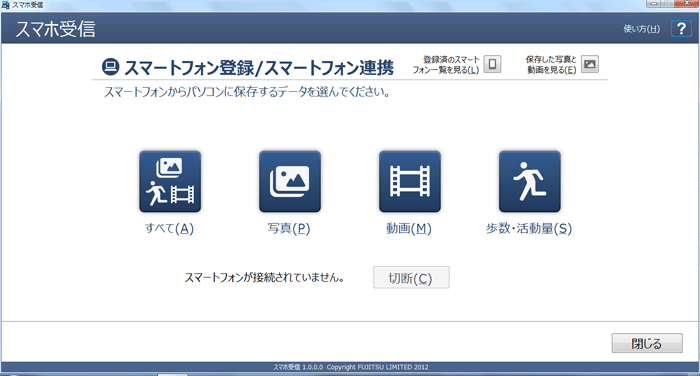
- パソコンで準備が完了すると、らくらくスマートフォンの操作手順が表示されます。
らくらくスマートフォン(標準メニュー)
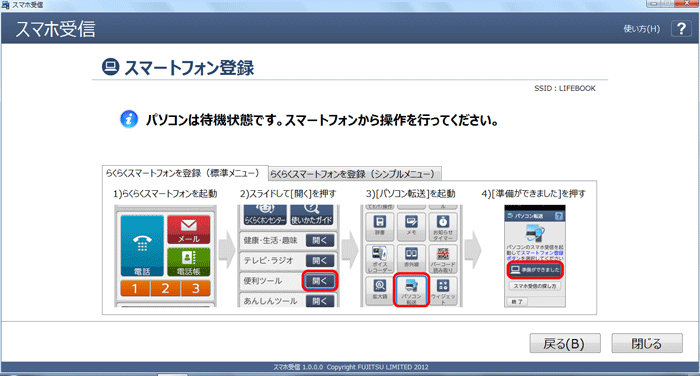
らくらくスマートフォン(シンプルメニュー)
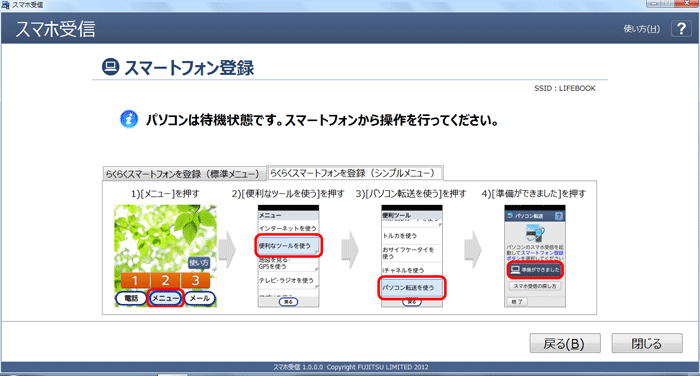
※ タイル表示に設定しているときは、2)の手順で「便利ツール」を選択します。
らくらくスマートフォンで操作を行います
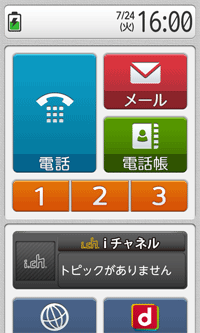 パソコンに表示されている操作手順を参考に操作します。
パソコンに表示されている操作手順を参考に操作します。
[らくらくスマートフォンを起動]します。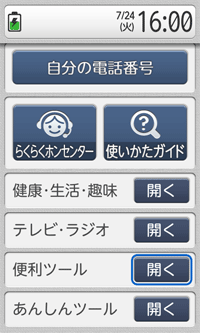 スライドして、便利ツールにある[開く]を選択します。
スライドして、便利ツールにある[開く]を選択します。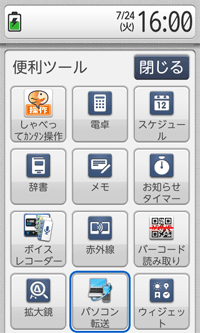 便利ツールにある[パソコン転送]を選択します。
便利ツールにある[パソコン転送]を選択します。 パソコン転送の[準備ができました]を選択します。
パソコン転送の[準備ができました]を選択します。
パソコンとらくらくスマートフォンで登録作業を行い、登録が完了したら自動的に取り込みが開始されます。
パソコンに保存する方法(使用する「らくらくスマートフォン」が登録済み)
パソコンで操作を行います
- [スタート] - [すべてのプログラム] - [スマホ受信] - [スマホ受信]を起動します。
(Windows 8では、[スタート]で右クリック - [すべてのアプリ] からスマホ受信の項目にある [スマホ受信]を起動します。) - 取り込みたいコンテンツのボタンを押します。
[すべて] : らくらくスマートフォンの写真、動画、歩数・活動量を取り込みます。 [写真] : らくらくスマートフォンの写真を取り込みます。 [動画] : らくらくスマートフォンの動画を取り込みます。 [歩数・活動量] : らくらくスマートフォンの歩数・活動量を取り込みます。
歩数・活動量は、「らくらくウォーキング日記」がインストールされている「らくらくパソコン4」および「ウォーキング日記」がインストールされている2011年夏モデル以降の富士通パソコンのみ表示されます。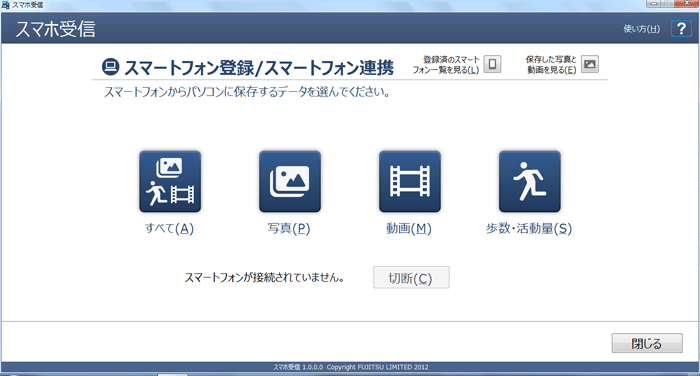
- パソコンで取り込みの準備が完了すると、らくらくスマートフォンの操作手順が表示されます。
※ 登録済のスマートフォン一覧に、取り込みたいらくらくスマートフォンが無い場合、[スマートフォン登録]ボタンを押してください。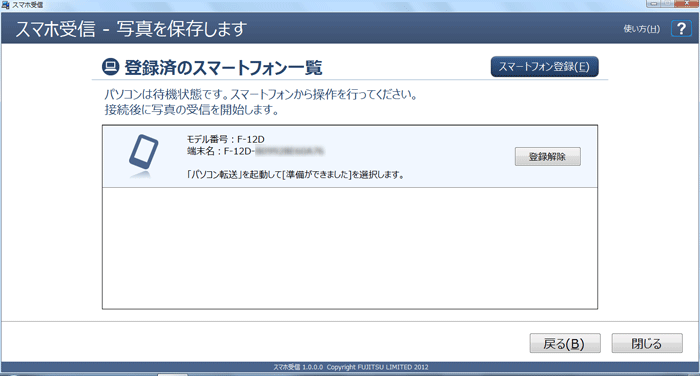
らくらくスマートフォンで操作を行います
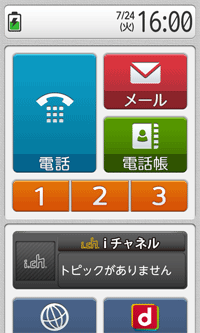 パソコンに表示されている操作手順を参考に操作します。
パソコンに表示されている操作手順を参考に操作します。
[らくらくスマートフォンを起動]します。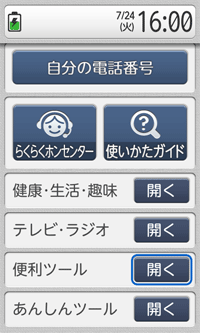 スライドして、便利ツールにある[開く]を選択します。
スライドして、便利ツールにある[開く]を選択します。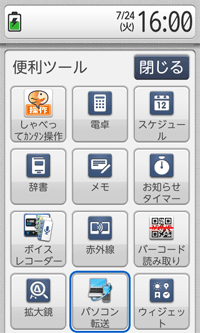 便利ツールにある[パソコン転送]を選択します。
便利ツールにある[パソコン転送]を選択します。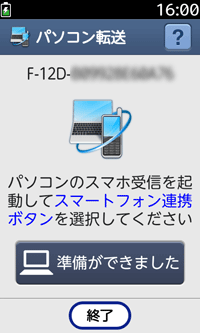 パソコン転送の[準備ができました]を選択します。
パソコン転送の[準備ができました]を選択します。
パソコンとらくらくスマートフォンで登録作業を行い、登録が完了したら自動的に取り込みが開始されます。
スマホ受信の留意事項
- ネットワークセキュリティソフトの設定で、「SP-Receive.exe」からの接続を許可にしてください。
スマホ受信は、以下のフォルダにインストールされています。64ビット OSの場合 : C:¥Program Files (x86)¥Fujitsu¥SP-Receive¥ 32ビット OSの場合 : C:¥Program Files¥Fujitsu¥SP-Receive¥ - Windows Vistaパソコンおよび無線LAN非搭載のWindows 7パソコンは、別売の無線ルーターまたはアクセスポイントが必要です。
スマホ受信では、以下の2種類の接続方法があります。
市販のルーター経由で「すべて」「写真」「動画」「歩数・活動量」を取り込む場合、らくらくスマートフォンとパソコンを市販の無線ルーターに接続してから、取り込み方法の手順を行います。
パソコンのアクセスポイントに直接接続
(無線LAN搭載Windows8およびWindows 7)
市販の無線ルーター経由で接続
(Windows Vista、無線LAN非搭載Windows8およびWindows 7)
※ 接続方法の詳細につきましては、市販のルーターの取扱説明書をご覧ください。 - 以下の富士通パソコンでは「歩数・活動量」を取り込むことができます。
- らくらくパソコン4
- 2011年夏モデル以降の富士通パソコンで「ウォーキング日記」がプレインストールされている機種
- 各社の製品名は、各社の商標、または登録商標です。
- なお、本内容は予告なしに変更されることがありますので、あらかじめご了承ください。
